Como ignorar a tela bloqueada no iPhone iOS 12
"A pior coisa aconteceu comigo; acabei de me trancar do meu próprio iPhone. Tentei digitar algumas senhas possíveis, mas não está funcionando, preciso de ajuda!"
Este é um problema muito comum entre os usuários do iPhoneNo mundo todo. Se você ficar bloqueado do seu dispositivo ou apenas uma brincadeira que deu errado ou um bug notório do iOS, você sempre precisará acessar o dispositivo iOS bloqueado imediatamente. Não se preocupe, nada de ruim vai acontecer se você não quebrar o código imediatamente, mas será realmente frustrante para você. Então, como você pode ignorar a tela de bloqueio do iOS 12 ou ignorar a senha do iphone? É muito simples, basta olhar para os aplicativos oficiais para iOS. Eles já têm um procedimento disponível para uma situação como esta, mas se não estiver funcionando para você, escolha uma opção de terceiro. Também está lá e comparativamente, é melhor e mais eficaz. Todos eles serão elaborados em detalhes abaixo.
- Caminho 1: Ignorar a tela de bloqueio do iOS 12 com o iTunes
- Caminho 2: Remova a tela de bloqueio do iOS 12 com o iCloud
- Caminho 3: desbloqueie o iPhone / iPad iOS 12 com a Ferramenta de Desbloqueio de Terceiros
Caminho 1: contornar o iOS 12 tela bloqueada com o iTunes
A maneira mais antiga e popular para o iOS 12desvio de senha, é o iTunes. É um dos aplicativos mais antigos desenvolvidos pela Apple e basicamente pode executar a maioria dos procedimentos de recuperação. Mas é antigo, lento e propenso a falhas. Então, tendo isso em mente, aqui está como você pode desbloquear o iOS 12 usando o aplicativo iTunes:
Passo 1: Primeiro, você tem que iniciar o aplicativo iTunes no seu computador e, em seguida, conecte o iPhone bloqueado ao computador usando um cabo de dados.
Passo 2: Agora, você precisa colocar o dispositivo iOS no Recovery Mode para continuar. A sequência do modo de recuperação varia entre os diferentes modelos de iPhones
Se você estiver usando o iPhone X ou 8
Passo 1: Primeiro você precisa conectar o iPhone ao computador.
Etapa 2: desligue o dispositivo. Agora, você tem que pressionar o botão Aumentar volume e Diminuir volume, depois disso pressione e segure o botão lateral até que a tela "Conectar ao iTunes" esteja visível para você.
Se você estiver usando o iPhone 7 / 7Plus
Etapa 1: desligue o dispositivo e conecte-o ao seu computador.
Passo 2: Agora, toque e mantenha pressionado o botão Diminuir volume junto com o botão Liga / Desliga até ver a tela "Conectar ao iTunes".
Se você estiver usando o iPhone 6 ou mais
Passo 1: Da mesma forma, você precisa se conectar ao seu computador primeiro.
Passo 2: Depois que a conexão é estabelecida, você tem que manter o botão Home e Power juntos.
Passo 3: Você pode sair do botão Home quando a tela "Conectar ao iTunes" estiver visível.

Dessa forma, você poderá enviar o seu iPhone para o modo de recuperação e, em seguida, poderá ignorar o bloqueio do seu dispositivo.
Etapa 3: No momento em que o iTunes detectar o dispositivo conectado, uma mensagem aparecerá na tela, informando que "Há um problema com o iPhone que precisa ser atualizado ou restaurado". Você precisa clicar em "Restaurar"
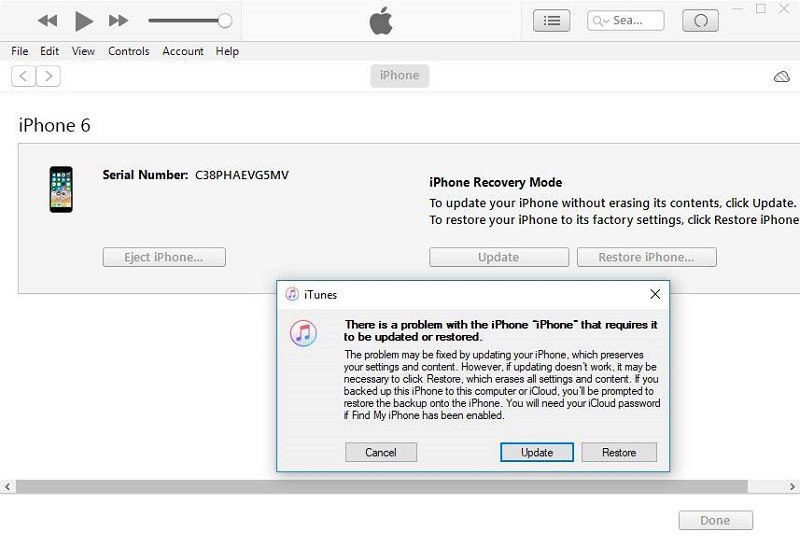
Passo 4: Novamente o iTunes irá aparecer uma mensagem dizendo se você deseja redefinir as configurações originais do seu iPhone e excluir todos os dados e configurações. Toque em "Restaurar e atualizar" aqui.
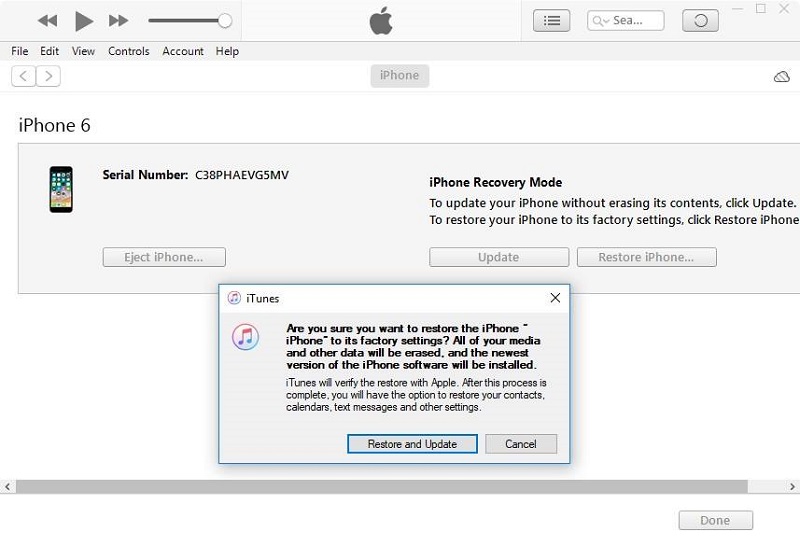
Agora, o iTunes irá baixar o software erestaurar o dispositivo. Você poderá colocar uma nova senha agora. Esta é a maneira oficial e mais antiga de contornar um iPhone bloqueado. Infelizmente, se você não sincronizou com o iTunes de antemão, então você não será capaz de se conectar ao iTunes após o dispositivo ser bloqueado.
Caminho 2: Remova a tela bloqueada do iOS 12 com o iCloud
Remover o bug da tela de bloqueio do iOS 12 é muito fácilusando o aplicativo iCloud. Este aplicativo é capaz de apagar remotamente o seu dispositivo iOS completamente junto com a tela de bloqueio com a ajuda do recurso Find My iPhone. É muito simples, mas você precisa saber o procedimento exato para prosseguir e apagar remotamente o iPhone bloqueado. Veja como você pode fazer isso:
Etapa 1: Você deve saber que não usará o iPhone bloqueado para esse procedimento. Você tem que usar seu computador ou qualquer outro dispositivo iOS que você possui.
Passo 2: Agora, supondo que você estará usando seu computador, basta abrir um navegador e visitar o iCloud.com.
Etapa 3: Use seu ID Apple e senha quando solicitado.
Passo 4: Agora, você ganhou acesso à sua conta do iCloud.
Passo 5: Procure o "Find My iPhone", quando você encontrar, clique nele.
Passo 6: Em seguida, clique em "Todos os dispositivos" e selecione o iPhone no menu suspenso.

Passo 7: Depois de selecionar o iPhone, toque em "Apagar iPhone" e todos os dados e configurações do seu dispositivo serão apagados completamente.

Este é basicamente um procedimento desenvolvido pela Apple para proteger seus dados preciosos no caso de seu iPhone ser roubado de você, mas também funciona de forma muito eficiente para remover a tela de bloqueio do seu iPhone.
Caminho 3: desbloqueie o iPhone / iPad iOS 12 com a Ferramenta de Desbloqueio de Terceiros
Você aprendeu a usar o iTunes e o iCloudaplicativos se o iPhone for bloqueado após a atualização do iOS 12. Mas se você for confiar nesses aplicativos para consertar o seu iPhone, também deve saber que há certas condições aplicáveis a esses procedimentos. Se essas condições não forem atendidas, você nunca conseguirá para ignorar a senha do seu dispositivo, mesmo com o iTunes e o iCloud.
Como o seu iPhone está bloqueado e se você não sincronizouCom o aplicativo antes do acidente, você provavelmente terá problemas no momento em que tentar conectar seu iPhone ao aplicativo. Se você for ao iCloud para obter ajuda, descobrirá que é impossível usar "Localizar meu iPhone" para apagar remotamente o dispositivo, se você não usá-lo antes para localizar o seu dispositivo. Assim, será mais eficiente e conveniente para você usar Tenorshare 4uKey. É um software de terceiros, especificamente dedicado ao desbloqueio de dispositivos iOS. Seja qualquer tipo de senha, 4 dígitos, 6 dígitos, ID de toque, numérico e FaceID etc pode desbloquear qualquer coisa O mais importante é que pode ignorar a tela bloqueada sem o iTunes eo iCloud.
Passo 1: Baixe o 4uKey no seu computador primeiro. Em seguida, execute o arquivo de configuração e instale-o.
Passo 2: Agora, inicie o software Tenorshare 4uKey no seu computador e conecte o iPhone bloqueado ao computador.

Passo 3: Vá para a interface principal do software e clique em "Iniciar" para prosseguir.
Passo 4: Em seguida, você será solicitado a baixar o firmware, você pode ir para "Browse" e escolher um local para o download do firmware.
Passo 5: Em seguida, clique em "Download", o firmware levará algum tempo para baixar.

Passo 6: Mas depois de baixá-lo, você pode ir em frente e clicar em "Desbloquear agora".

É isso aí! Você terá um iPhone totalmente desbloqueado em mãos pronto para ser usado. Todo o dispositivo será apagado completamente, incluindo as configurações e a senha. Agora você não terá dificuldade em entrar em seu próprio dispositivo. Basta configurar o seu dispositivo a partir do zero e restaurar um backup feito anteriormente, se houver algum e você está pronto para ir!
Conclusão
Você acabou de aprender sobre 3 dos mais eficientesmaneiras de contornar o seu iPhone bloqueado. iTunes e iCloud foram as soluções muito comuns para este problema e muitos de vocês sabiam sobre eles, mas o que você não sabia, eram as condições que são necessárias se você quiser desbloquear o dispositivo usando esses aplicativos. Então, sem dúvida Tenorshare 4uKey é a melhor opção disponível para você.A única coisa que você precisa fazer é baixar o software e, em seguida, você será capaz de desbloquear o dispositivo iOS em poucos minutos.Recomendado altamente!



![[2019] 4 maneiras de contornar a senha do iPhone XS / X / 8/7/6](/images/unlock-iphone/2019-4-ways-to-bypass-iphone-xsx876-passcode.jpg)





